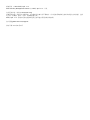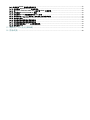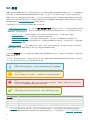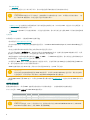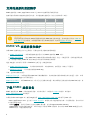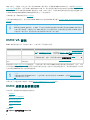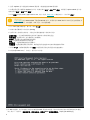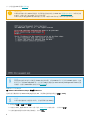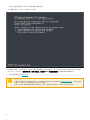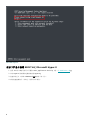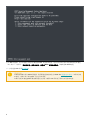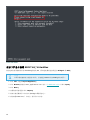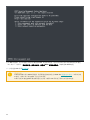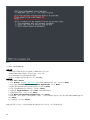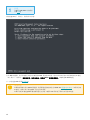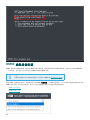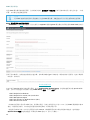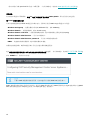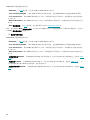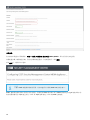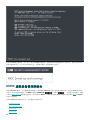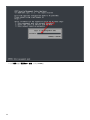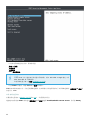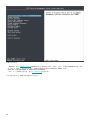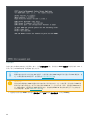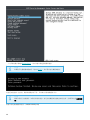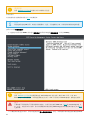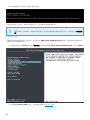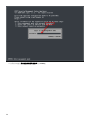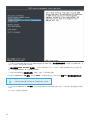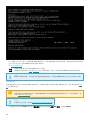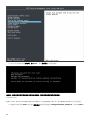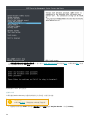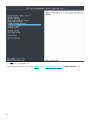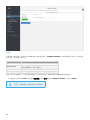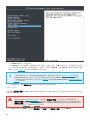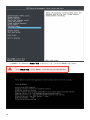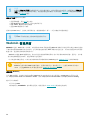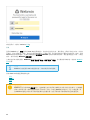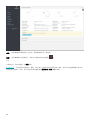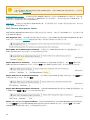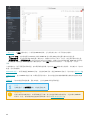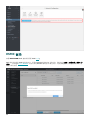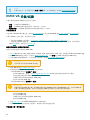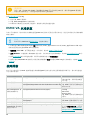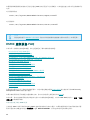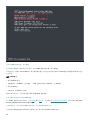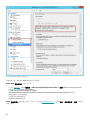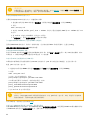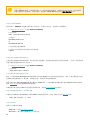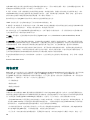ESET Security Management Center 7.2 Deployment Guide
- タイプ
- Deployment Guide

版权所有 © 2021 ESET, spol. s r.o.
ESET Security Management Center 由 ESET, spol. s r.o. 开发
有关更多信息,请访问 www.eset.com。
保留所有权利。未经作者书面同意,本文档的任何部分均不得复制、存入检索系统或以任何形式或任何方式传播,包括
电子的、机械的、影印、记录、扫描或其他方式。
ESET, spol. s r.o. 保留未经事先通知即更改任何所述应用程序软件的权利。
客户服务:www.eset.com/support
修订日期 2021年m月22日

1 VA 部署 1 ............................................................................................................................................................
1.1 关于帮助 1 ......................................................................................................................................................
1.2 先决条件 2 ......................................................................................................................................................
1.2.1 推荐的系统配置 2 ........................................................................................................................................
2 支持的虚拟机监控程序 3 ............................................................................................................................
3 ESMC VA 实现阶段和维护 3 ......................................................................................................................
4 下载 ESMC 虚拟设备 3 ................................................................................................................................
5 ESMC VA 密码 4 ..............................................................................................................................................
6 ESMC 虚拟设备部署过程 4 ........................................................................................................................
6.1 vSphere 4 .....................................................................................................................................................
6.2 VMware 工作站/Player 6 ..............................................................................................................................
6.3 Microsoft Hyper-V 8 ....................................................................................................................................
6.4 Oracle VirtualBox 10 ...................................................................................................................................
6.5 Citrix 12 ........................................................................................................................................................
7 ESMC 虚拟设备配置 14 ................................................................................................................................
7.1 ESMC 服务器设备 15 .....................................................................................................................................
7.2 ESMC MDM 设备 17 ......................................................................................................................................
8 ESMC 虚拟设备管理控制台 20 .................................................................................................................
8.1 设置静态 IP 地址 21 .......................................................................................................................................
8.2 启用/禁用远程访问 23 ....................................................................................................................................
8.3 备份数据库 25 ................................................................................................................................................
8.4 恢复数据库 27 ................................................................................................................................................
8.5 在快照恢复后重置 28 ......................................................................................................................................
8.6 从其他服务器提取数据库 29 ...........................................................................................................................
8.7 更改 VM 密码 32 ............................................................................................................................................
8.8 更改数据库密码 33 .........................................................................................................................................
8.9 重新加入域 34 ................................................................................................................................................
8.10 配置域 36 .....................................................................................................................................................
8.11 恢复出厂设置 37 ...........................................................................................................................................
9 Webmin 管理界面 39 ....................................................................................................................................
9.1 面板 40 ...........................................................................................................................................................
9.2 系统 41 ...........................................................................................................................................................
9.3 服务器 42 .......................................................................................................................................................
9.3.1 ESET Security Management Center 43 ..............................................................................................................
9.4 其他 44 ...........................................................................................................................................................
9.5 网络 45 ...........................................................................................................................................................
10 ESMC 证书 46 .................................................................................................................................................
11 ESMC VA 升级/迁移 47 .............................................................................................................................
12 ESMC VA 灾难恢复 48 ................................................................................................................................
13 故障排除 48 .....................................................................................................................................................
14 ESMC 虚拟设备 FAQ 49 .............................................................................................................................
14.1 如何查明安装了哪些 ESMC 组件 49 .............................................................................................................
14.2 如何在 ESMC 虚拟设备上启用 Ping 50 ........................................................................................................
14.3 是否需要将其他组件添加到 ESMC VA? 50 ...................................................................................................
14.4 在初始配置后,如何在我的 ESMC 虚拟设备上启用 Apache HTTP 代理 50 .................................................
14.5 如何将 LDAP 配置为允许在 ESMC VA 上同步静态组 51 ..............................................................................
14.6 如何恢复忘记的 ESMC VA 密码 51 ..............................................................................................................
14.7 如何更改 ESMC 数据库连接字符串 51 ..........................................................................................................
14.8 如何为 RD Sensor 设置 Hyper-V 服务器 51 ...............................................................................................

14.9 如何更改 ESMC 虚拟设备的端口号 52 ..........................................................................................................
14.10 如何增加 MySQL Server 的内存大小 53 ...................................................................................................
14.11 在 Hyper-V Server 2012 R2 上运行的 ESMC 出现错误 53 ......................................................................
14.12 如何提高 Oracle VirtualBox 性能 53 ........................................................................................................
14.13 如何启用 HTTP 代理服务器下的 YUM 命令 53 ...........................................................................................
14.14 如何在运行 ESMC VA 服务器上的计算机上更新操作系统 53 ......................................................................
14.15 如何永久禁用 SELinux 54 ..........................................................................................................................
14.16 如何重新启动虚拟设备管理控制台 54 ..........................................................................................................
14.17 如何为服务器代理的连接使用代理 54 ..........................................................................................................
14.18 如何在旧虚拟设备 (6.x) 上启用硬件清单 54 ...............................................................................................
14.19 如何启用 SSH 54 ........................................................................................................................................
15 最终用户许可协议 (EULA) 55 .................................................................................................................
16 隐私政策 58 .....................................................................................................................................................

1
VA 部署
ESMC 虚拟设备 (ESMC VA) 适用于想要在虚拟环境中运行 ESET Security Management Center 的用户。此外,ESMC 虚
拟设备简化了 ESET Security Management Center 的部署,且比使用一体式安装程序或组件安装程序包的速度更快。
ESMC VA 可以在大多数虚拟环境中进行部署。它支持本地/裸机虚拟机监控程序 (VMware vSphere/ESXi 和 Microsoft
Hyper-V)以及通常在桌面操作系统上运行的托管的虚拟机监控程序(VMware Workstation, VMware Player 和 Oracle
VirtualBox),请参阅支持的虚拟机监控程序以获取完整列表。
本指南详细介绍了如何部署和管理 ESMC VA,包括其新功能:
• ESMC 虚拟设备管理控制台 - 是一个简单的基于文本的用户界面 (TUI)(基于主菜单)。该界面通过要求您在必要时
指定值来帮助您使用文本命令。即时没有 CentOS 7 或其他 Linux 操作系统高级体验的用户也可以轻松使用和管理
ESMC VA。一些重要功能包括:
o设置静态 IP 地址 - 如果您的 ESMC VA 未由 DHCP 服务器分配 IP 地址,手动指定静态 IP 地址。
o从其他服务器提取数据库 - 如果您需要升级或迁移 ESMC VA。
o备份和恢复 ESMC 数据库 - 这些功能对灾难恢复策略而言十分重要,并在 ESMC VA 出现问题时可用。
o恢复出厂设置 - 将设备恢复到初始部署状态。如果您遇到 ESMC VA 出现问题,这可能非常有用。准备数据库
的备份以避免丢失数据。
• Webmin 管理界面 - 一个基于 Web 的第三方界面,可简化 Linux 系统的管理。可使您更方便地使用直观界面从
Web 浏览器远程管理 ESMC VA。本文档中介绍了最重要的 Webmin 模块。
关于帮助
本指南 VA 部署指南提供了有关部署和配置 ESMC 虚拟设备 (ESMC VA) 的说明。本指南旨在面向要部署、管理和更新
ESMC VA 的所有人。
为了保持一致和帮助避免混淆,本指南中使用的术语均基于 ESET Security Management Center 参数名称。我们还使
用了一组符号来突出显示特定关注内容或重要内容的主题。
注意
注释可以提供有价值的信息,例如特定功能或指向某些相关主题的链接。
重要信息
这些信息需要您注意,请勿跳过。它通常提供并非关键但很重要的信息。
警告
您应格外注意的关键信息。警告专门用于防止您犯潜在有害的错误。请阅读并了解警告括号中包含的文本,
因为它引用了高度敏感的系统设置或有风险的内容。
示例
示例方案描述与其所属主题相关的用例。示例用于解释更复杂的主题。
约定 含义
粗体类型 界面项目的名称,例如框和选项按钮。
斜体类型
您提供的信息的占位符。例如,文件名称或路径表示您键入实际路径或文件名称。
宋体 代码示例或命令
超链接 支持快速轻松地访问交叉引用的主题或外部 Web 位置。超链接以蓝色突出显示,可能带有下划线。
%ProgramFiles%
可存储 Windows 已安装程序和其他程序的 Windows 系统目录。
• 联机帮助是帮助内容的主要来源。当您有正常的 Internet 连接时,将自动显示联机帮助的最新版本。 ESET
Security Management Center 联机帮助页面在顶部导航标题处包含三个活动的选项卡:安装/升级、管理、VA 部署

2
和 SMB 指南。
• 本指南中的主题分为几个章节和子章节。您可以通过使用顶部的搜索字段来查找相关信息。
重要信息
从页面顶部的导航栏打开用户指南后,搜索将限制于该指南的内容。例如,如果您打开管理员指南,《安
装/升级和 VA 部署指南》中的主题将不包括在搜索结果中。
• ESET 知识库包含对最常见问题的解答以及各种问题的建议解决方案。知识库由 ESET 专业技术人员定期更新,它
已成为解决各类问题的最强大工具。
• ESET 论坛可使 ESET 用户轻松获取帮助,并为他人提供帮助。您可以发布任何与您的 ESET 产品相关的问题或难
题。
先决条件
必须满足以下先决条件,才能部署 ESMC 虚拟设备:
• 您必须使用支持的虚拟机监控程序。
• 验证来宾操作系统(如果使用托管的虚拟机监控程序,如 VMware Workstation/Player 或 Oracle VirtualBox)是否
受支持。
• 验证主机操作系统和来宾操作系统之间的系统时钟设置是否已同步。
• 在主机系统 BIOS 中必须启用 VT。该功能可以称为 VT、Vanderpool 技术、虚拟化技术、VMX 或虚拟机扩展。此设
置通常位于 BIOS 的安全屏幕中。该设置的位置具体取决于系统供应商。
• 确保将虚拟机上的网络适配器连接设置为桥接(或 NAT)。在 ESMC VA 配置期间,您可以指定包括域详细信息在
内的网络设置,以便静态组同步任务可以正常运行。
• 如果要使用 NAT 模式,必须在您的虚拟机上配置端口转发,才能从网络访问 ESMC。在完成部署和配置 ESMC VA
后,将在它的控制台窗口中显示需要转发的端口。
• ESMC 虚拟设备仅支持 IPv4 环境。虽然可以手动设置 IPv6 环境,但 IPv6 不受支持。
重要信息
我们建议您创建新部署和配置的 ESMC VA 的快照,并将其与 Active Directory 进行同步。我们还建议您
先创建快照,然后再在客户端计算机上部署 ESET Management 服务器代理。
• 部署 ESMC MDM 需要 ESMC 证书。必须运行 ESMC 服务器实例才能生成这些证书(这些证书加密 ESMC 组件之间
的通信)。
推荐的系统配置
根据基础架构的大小(即受 ESMC 虚拟设备管理的客户端计算机数量),考虑推荐的最少虚拟机配置。
以下大小适用于 ESMC 服务器和 ESMC MDM 虚拟设备:
客户端数 内核数
RAM 大小
其他
少于 5.000 个客户端
4 4 GB
过度预分配的磁盘,手动更改配置以增加 MySQL 的内存大小。
多于 5.000 个客户端
8 8 GB
按比例增加 ESMC VA 的可用资源以防止性能问题。
重要信息
如果您计划有超过 5.000 个托管的客户端,强烈建议您在运行 Microsoft Windows Server 与 Microsoft
SQL Server 的物理计算机上安装 ESMC 服务器/MDM。

3
支持的虚拟机监控程序
ESMC 虚拟设备(esmc_appliance.ova)是 vmx-07 虚拟硬件系列类型设备。
虚拟设备仅受到列出的虚拟机监控程序支持。在其他虚拟机监控程序上运行它将带来用户风险。
虚拟机监控程序 版本
ESMC 服务器
设备
ESMC MDM
设备
VMware vSphere/ESXi
6.5 和更高版本
✔ ✔
VMware Workstation
9 和更高版本
✔ ✔
VMware Player
7 和更高版本
✔ ✔
Microsoft Hyper-V
服务器 2012、2012 R2、2016、2019
✔ ✔
Oracle VirtualBox
6.0 和更高版本
✔ ✔
Citrix
7.0 和更高版本
✔ ✔
重要信息
我们建议您使用网络中的 DHCP 服务器来向您的 ESMC VA 分配 IP 地址。此 IP 地址对于访问 ESMC VA
配置 Web 界面是必要的。如果您的网络中没有 DHCP 服务器,则必须设置静态 IP 地址。
ESMC VA 实现阶段和维护
实现 ESMC 虚拟设备包含以下主要阶段,需要这些阶段才能成功部署和配置:
1. ESMC 设备部署过程 - 实际部署虚拟机监控程序上的 ESMC 虚拟设备 OVA 文件。
2. ESMC 虚拟设备配置 - 通过 ESMC VA 的 Web 界面完成的部署后配置。这是一个配置页面,允许您选择设备类
型,然后输入该特定 ESMC VA 类型正确运行所需的具体详细信息和属性。
通过 TUI(基于文本的用户界面)和 Webmin 完成了进一步配置和管理:
1. ESMC 虚拟设备管理控制台 - 允许您执行维护操作,如备份和恢复、密码更改、恢复出厂设置等。
2. Webmin 管理界面 - 用于轻松管理您的 ESMC VA。
升级、迁移和灾难恢复过程:
ESMC VA 升级/迁移 - 如果您想要将 ESMC VA 升级到最新版本,请参阅此部分获取详细信息和分步过程。此外,如果
您需要迁移 ESMC VA,也可应用相同过程。
ESMC VA 灾难恢复 - 如果 ESMC VA 停止工作并且它无法解决该问题,或者如果您无法恢复损坏的 ESMC VA 实例,请
执行此过程。
下载 ESMC 虚拟设备
ESMC 虚拟设备以 OVA(开放式虚拟化设备)文件形式显示。该设备在下载部分中提供。该设备以
esmc_appliance.ova 形式提供。
如果您在 Microsoft Hyper -V 上部署 VA,请使用 esmc_appliance.vhd.zip文件而不是 OVA 文件。
• esmc_appliance.ova- 包含多个 ESMC 设备类型。部署此文件并选择想要运行哪一个类型的设备。您可以从以
下设备类型进行选择:
oESMC 服务器 - 将在专用 VM 上运行的 ESMC 服务器。也包括 Rogue Detection Sensor。
oESMC MDM - 仅移动设备管理组件。如果不希望公开您的 ESMC 服务器,您可以将 ESMC MDM VM 配置为可从
Internet 访问,以便管理移动设备。

4
OVA 文件是一个模板,其中包含正常工作的 CentOS 7 操作系统。若要部署 ESMC VA OVA 文件,请按照您的虚拟机监
控程序的说明进行操作。使用 esmc_appliance.ova 时,您可以选择在部署后希望 VM 运行的 ESMC 设备类型。选
择完类型后,可以开始配置您的 ESMC 虚拟设备。部署 .ova 文件后,为您的 VA 选择设备类型并配置设置。VA 是带
有 ESET Security Management Center(或其组件之一)的完整环境。
开始部署之前,请确保满足所有先决条件。
完成该部署和配置过程后,您可以使用 ESMC Web 控制台连接到 ESMC 服务器并开始使用 ESET Security Management
Center。
注意
ESET 提供 ESMC 虚拟设备,但 ESET 不负责支持和维护您的操作系统或操作系统组件。ESMC 虚拟设备旨
在简化使用和部署,并随附包含非 ESET 组件的公开可用操作系统。管理和更新这些组件由 ESMC 虚拟
设备的用户独自负责。我们建议您定期更新操作系统以阻止安全问题。
ESMC VA 密码
ESMC 虚拟设备使用几个不同的用户帐户。下表介绍了不同的帐户类型:
帐户类型 默认密码 说明和用法
操作系统 (CentOS) 根
eraadmin
此帐户可用于登录到您的 ESMC 虚拟设备。它允许您访问 ESMC VA 管理控
制台和 Webmin 管理界面,允许您执行恢复出厂设置或从其他服务器提取
数据库(如果需要)。通常,系统将要求您输入 VM 密码。
数据库 (MySQL) 根
eraadmin
这是 MySQL 数据库服务器的根帐户。它允许您执行数据库备份或数据库恢
复等数据库操作。通常,系统将要求您输入数据库根密码。
ESMC Web 控制台管
理员
已在 ESMC VA 配
置期间指定
此密码非常重要,因为它允许您访问 ESMC Web 控制台。
默认密码在 ESMC 虚拟设备配置期间更改。上述所有帐户将具有您在 ESMC VA 配置期间指定的相同密码。但是,可使
用不同的密码设置每个帐户。尽管使用多个密码可能有些复杂,但使用不同的密码会更安全。您可能希望找到一种有效
方式来处理 ESMC VA 的多个密码以避免混淆。
注意
当您部署尚未配置的ESMC VA 时,上述所有帐户将使用相同密码 eraadmin,直到在ESMC虚拟设备配
置期间密码发生了变化。
如果忘记了上述任何帐户的密码,请参阅如何恢复 ESMC VA 的已忘记密码章节。
ESMC 虚拟设备部署过程
单击将用于查看部署说明的虚拟机监控程序:
• vSphere
• VMware 工作站/Player
• Microsoft Hyper-V
• Oracle VirtualBox
• Citrix
vSphere
在 vSphere 客户端中部署 ESMC VA

5
1. 使用 vSphere 客户端连接到 vCenter 服务器,或直接连接到 ESXi 服务器。
2. 如果使用适用于桌面的 vSphere 客户端,则依次单击文件 > 部署 OVF 模板。如果使用 vSphere Web 客户端,
则依次单击操作 > 部署 OVF 模板。
3. 单击浏览,导航到 esmc_appliance.ova 文件(您从 ESET.com 下载的文件),然后单击打开。
重要信息
不受支持版本的 VMware ESXi 不接受 SHA-256 证书。如果在导入 ESMC VA 7.2 .ova 程序包时看到证书
错误,则需要从 .ova 删除 .cert 文件,然后继续部署。
4. 在“OVF 模板详细信息”窗口中,单击下一步。
5. 阅读并接受最终用户许可协议 (EULA)。
6. 按照屏幕上的说明完成安装,并指定有关您的虚拟客户端的以下信息:
名称和位置 - 为已部署的模板指定名称以及虚拟机文件的存储位置。
主机/群集 - 选择要在其上运行模板的主机或群集。
资源池 - 选择要在其中部署模板的资源池。
存储 - 选择要存储虚拟机文件的位置。
磁盘格式 - 选择虚拟磁盘将使用的格式。
网络映射 - 选择虚拟机要使用的网络。确保选择与您创建的 IP 池相关联的虚拟机网络。
7. 单击下一步,查看部署摘要并单击完成。该过程将使用指定的设置自动创建虚拟机。
8. 成功部署 ESMC VA 后,启动它。将显示以下信息:
打开 Web 浏览器,然后在地址栏中输入新部署的 ESMC 设备的 IP 地址。您可以在控制台窗口中看到列出的 IP 地址
(如上所示)。将显示“需要执行第一次设备配置。请使用 Web 浏览器连接到: https://[IP address]"。

6
下一步是通过 Web 界面配置设备。
重要信息
如果您的网络中没有 DHCP 服务器,将需要通过管理控制台为 ESMC VA 设置静态 IP 地址。如果未分配
IP 地址,将显示以下信息;URL 不会包含 IP 地址。
如果未分配 IP 地址,DHCP 服务器可能无法分配。确保在 VA 所在的子网中有可用的 IP 地址。
注意
我们强烈建议您以这种方式配置 vCenter 角色和权限,以使 VMware 用户无法访问 ESMC 虚拟机。这将
阻止用户干预 ESMC VM。ESMC 用户无需访问 VM。若要管理对 ESET Security Management Center 的访
问权限,请使用 ESMC Web 控制台中的访问权限。
VMware 工作站/Player
在 VMware Workstation/Player 中部署 ESMC VA
建议您使用最新版本的 VMware Player。将您的 VM 上的网络适配器连接设置为桥接或 NAT。
注意
必须在您的虚拟机上配置端口转发,才能从网络访问 ESMC。
1. 依次选择文件 > 部署 OVF 模板。
2. 导航到 esmc_appliance.ova 文件(您从 ESET 网站下载的文件),然后单击打开。
3. 为新的虚拟机提供名称和本地存储路径,并单击导入。

7
4. 阅读并接受最终用户许可协议 (EULA)(如果您同意)。
5. 部署设备后,启动它。将显示以下信息:
打开 Web 浏览器,然后在地址栏中输入新部署的 ESMC 设备的 IP 地址。您可以在控制台窗口中看到列出的 IP 地址
(如上所示)。将显示“需要执行第一次设备配置。请使用 Web 浏览器连接到: https://[IP address]"。
下一步是通过 Web 界面配置设备。
重要信息
如果您的网络中没有 DHCP 服务器,将需要通过管理控制台为 ESMC VA 设置静态 IP 地址。如果未分配
IP 地址,将显示以下信息;URL 不会包含 IP 地址。
如果未分配 IP 地址,DHCP 服务器可能无法分配。确保在 VA 所在的子网中有可用的 IP 地址。

10
Oracle VirtualBox
在以下产品中部署 ESMC VA: VirtualBox
我们建议您使用最新版本的 VirtualBox。将您的 VM 上网络适配器的连接设置为 Bridged 或 NAT。
注意
必须在您的虚拟机上配置端口转发,才能通过 Internet 访问 ESMC(如有必要)。
1. 单击 File 并选择 Import Appliance。
2. 单击 Browse,导航到 esmc_appliance.ova 文件(从 ESET.com 下载)并单击 Open。
3. 单击 Next.。
4. 查看您的设备设置并单击 Import。
5. 阅读并接受最终用户许可协议 (EULA)(如果您同意它)。
6. 成功部署 ESMC VA 后,启动它。将显示以下信息:

12
Citrix
在 Citrix 中部署 ESMC VA:
先决条件
• IPv4 网络在 Citrix 环境中可用。IPv6 在 ESMC VA 中不受支持。
• 在部署 ESMC VA 的计算机上可以使用设备 .ovf 文件。
• 导入 OVF/OVA 程序包需要池管理员权限。
• 部署用户必须拥有足够的存储空间(至少 100 GB)。
部署过程
1. 选择 File > Import.
2. 单击 Browse,导航到从 ESET 网站下载的 esmc_appliance.ova 文件,然后单击 Next。
3. 选中复选框 I accept the End User License Agreements 并单击 Next。
4. 选择您想放置 ESMC VA 的池或独立服务器,然后单击 Next。
5. 将导入的虚拟磁盘放置在存储库中,然后单击 Next。
6. 通过选择 Target Network 并单击 Next,映射虚拟网络接口。
7. 选择验证数字签名(可选)并单击 Next。
8. 选择 Don't use Operating System Fixup 并单击 Next。
9. 选择网络(您在上述第 6 步中选择的同一网络),您将在该网络中安装用于执行导入操作的临时 ESMC VA,然后
单击 Next。
10. 查看设置,然后单击 Finish。
部署过程需要一些时间,在此期间 Citrix 服务器将显示为空闲状态。请不要打断该过程。

13
注意
在部署 OVF/OVA 时查看供
应商文档。
成功创建 VM 后,启动它。将显示以下信息:
打开 Web 浏览器,然后在地址栏中输入新部署的 ESMC 设备的 IP 地址。您可以在控制台窗口中看到列出的 IP 地址
(如上所示)。将显示“需要执行第一次设备配置。请使用 Web 浏览器连接到: https://[IP address]"。
下一步是通过 Web 界面配置设备。
重要信息
如果您的网络中没有 DHCP 服务器,将需要通过管理控制台为 ESMC VA 设置静态 IP 地址。如果未分配
IP 地址,将显示以下信息;URL 不会包含 IP 地址。
如果未分配 IP 地址,DHCP 服务器可能无法分配。确保在 VA 所在的子网中有可用的 IP 地址。

15
ESMC 服务器设备
这是 ESMC 服务器设备的配置页面。它由两部分组成:应用程序和网络属性。填写全部必填字段(标记为红色)。如有
必要,可以指定可选的配置参数。
注意
此 ESMC 虚拟设备类型在专用虚拟机上运行 ESMC 服务器。此配置建议用于小型企业网络和企业网络。
ESMC 服务器设备的配置必填字段:
• Password - 此密码非常重要,因为它将用于 VM、ESMC 数据库、ESMC 服务器证书颁发机构和 ESMC Web 控制台。
虽然不是必填项目,但我们建议您指定可选参数。例如域详细信息、DC 详细信息、域管理员帐户凭据等。这对于域操作
(如同步)非常有用。
单击此处查看大图
也可以启用 Apache HTTP 代理以缓存更新。选中 Enable HTTP forward proxy 旁边的复选框以安装 Apache HTTP
代理,为以下产品创建并应用策略(名为 HTTP Proxy 使用,应用于全部组):
oESET Endpoint for Windows
oESET Endpoint for macOS (OS X) and Linux
oESET Management Agent
oESET File Security for Windows Server (V6+)
oESET Shared Local Cache
• 该策略为适用的产品启用 HTTP 代理。使用默认设置,代理主机设置为位于端口 3128 上的 ESMC 服务器的本地 IP
地址。身份验证已禁用。可以将这些设置复制到其他策略,以安装其他产品。
• 通过使用 HTTP 代理,可以为产品更新节省从 Internet 下载数据所需的许多带宽并提高下载速度。建议您选中
Apache HTTP 代理旁边的复选框(如果将从 ESMC 管理 37 台以上计算机)。

16
• 您可以稍后下载 Apache HTTP 代理(如果需要)。有关详细信息,请参阅 ESMC 虚拟设备常见问题解答。
网络属性
向下滚动以设置以下网络属性:网络 IP 地址、网络掩码、默认网关、DNS1、DNS2。所有字段均为可选字段。
将 ESMC 虚拟设备加入域
可以在初始配置期间将 ESMC VA 配置为在域中运行。要在域上使用 ESMC VA,必须进行以下设置:
Windows workgroup - 此服务器的工作组或 NETBIOS 域名,例如 DOMAIN。
Windows domain - 此服务器的域,例如 domain.com。
Windows domain controller - 此服务器的域控制器。输入域控制器完全限定域名 (FQDN)。
Windows domain administrator - 用于加入域的帐户。
Windows domain administrator password - 用于加入域的管理员密码。
DNS1 - 此虚拟机的域名服务器。键入域控制器的 IP 地址。
查看指定的配置参数。确保该配置正确,因为无法进行额外的配置更改。
选中我接受应用程序最终用户许可协议的条款并确认隐私政策复选框。 有关详细信息,请参阅许可证管理或 EULA。
单击 Submit 后,将显示以下信息:
注意
不要在 Web 浏览器中刷新此页面,关闭该选项卡并转到 ESMC VA 控制台窗口。
ESMC 虚拟设备控制台窗口将显示状态信息。将显示 ESMC 组件版本以及 ESMC 服务器主机名、IP 地址和端口号。ESMC
Web 控制台地址也将以 https://[
主机名]
和 https://[IP
地址]
格式显示。
ページが読み込まれています...
ページが読み込まれています...
ページが読み込まれています...
ページが読み込まれています...
ページが読み込まれています...
ページが読み込まれています...
ページが読み込まれています...
ページが読み込まれています...
ページが読み込まれています...
ページが読み込まれています...
ページが読み込まれています...
ページが読み込まれています...
ページが読み込まれています...
ページが読み込まれています...
ページが読み込まれています...
ページが読み込まれています...
ページが読み込まれています...
ページが読み込まれています...
ページが読み込まれています...
ページが読み込まれています...
ページが読み込まれています...
ページが読み込まれています...
ページが読み込まれています...
ページが読み込まれています...
ページが読み込まれています...
ページが読み込まれています...
ページが読み込まれています...
ページが読み込まれています...
ページが読み込まれています...
ページが読み込まれています...
ページが読み込まれています...
ページが読み込まれています...
ページが読み込まれています...
ページが読み込まれています...
ページが読み込まれています...
ページが読み込まれています...
ページが読み込まれています...
ページが読み込まれています...
ページが読み込まれています...
ページが読み込まれています...
ページが読み込まれています...
ページが読み込まれています...
ページが読み込まれています...
-
 1
1
-
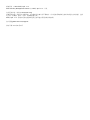 2
2
-
 3
3
-
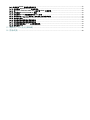 4
4
-
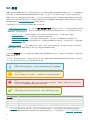 5
5
-
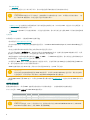 6
6
-
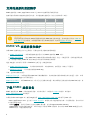 7
7
-
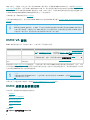 8
8
-
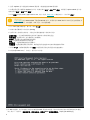 9
9
-
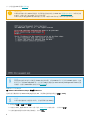 10
10
-
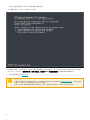 11
11
-
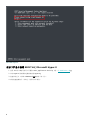 12
12
-
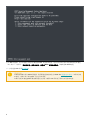 13
13
-
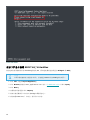 14
14
-
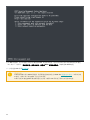 15
15
-
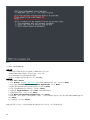 16
16
-
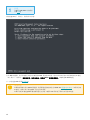 17
17
-
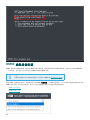 18
18
-
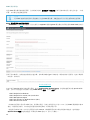 19
19
-
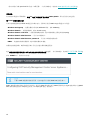 20
20
-
 21
21
-
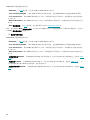 22
22
-
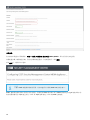 23
23
-
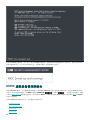 24
24
-
 25
25
-
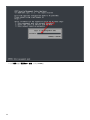 26
26
-
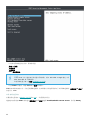 27
27
-
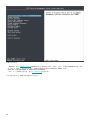 28
28
-
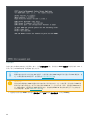 29
29
-
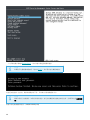 30
30
-
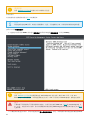 31
31
-
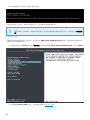 32
32
-
 33
33
-
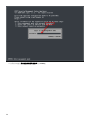 34
34
-
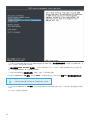 35
35
-
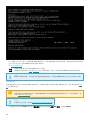 36
36
-
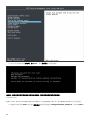 37
37
-
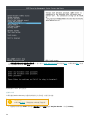 38
38
-
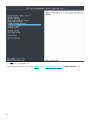 39
39
-
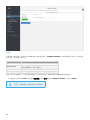 40
40
-
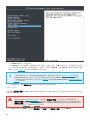 41
41
-
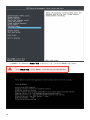 42
42
-
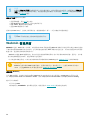 43
43
-
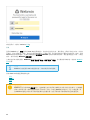 44
44
-
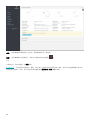 45
45
-
 46
46
-
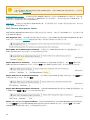 47
47
-
 48
48
-
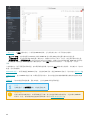 49
49
-
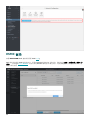 50
50
-
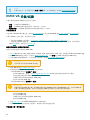 51
51
-
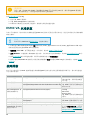 52
52
-
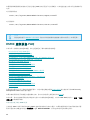 53
53
-
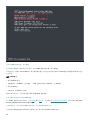 54
54
-
 55
55
-
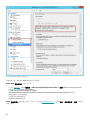 56
56
-
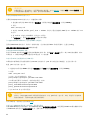 57
57
-
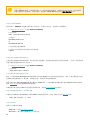 58
58
-
 59
59
-
 60
60
-
 61
61
-
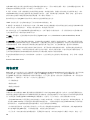 62
62
-
 63
63
ESET Security Management Center 7.2 Deployment Guide
- タイプ
- Deployment Guide
関連論文
-
ESET Security Management Center 7.1 Deployment Guide
-
ESET Security Management Center 7.0 Deployment Guide
-
ESET Security Management Center 7.2 Deployment Guide
-
ESET Security Management Center 7.0 Deployment Guide
-
ESET Security Management Center 7.1 Deployment Guide
-
ESET PROTECT 10.1—Virtual Appliance Deployment Guide Deployment Guide
-
ESET PROTECT 8.0 Deployment Guide
-
ESET Security Management Center 7.0 Installation/Upgrade Guide
-
ESET PROTECT 8.0 Deployment Guide
-
ESET PROTECT 8.0 Deployment Guide